बेबीलोनएसएस - डायनामिक टेक्सचर
बाबुलजेएस का डायनामिक टेक्सचर एक कैनवास बनाता है और आप टेक्सचर पर आसानी से टेक्स्ट लिख सकते हैं। यह आपको कैनवास के साथ काम करने और html5 कैनवास के साथ उपलब्ध सभी सुविधाओं का उपयोग गतिशील बनावट के साथ करने की अनुमति देता है।
हम एक उदाहरण पर काम करेंगे, जो दिखाएगा कि बनावट पर पाठ कैसे लिखना है और हम जो जाल बनाते हैं, उस पर एक बेजियर कर्व भी आकर्षित करेगा।
वाक्य - विन्यास
गतिशील बनावट बनाने के लिए वाक्य रचना निम्नलिखित है -
var myDynamicTexture = new BABYLON.DynamicTexture(name, option, scene);पैरामीटर
गतिशील बनावट बनाने के लिए आवश्यक पैरामीटर निम्नलिखित हैं -
name - गतिशील बनावट का नाम
option - गतिशील बनावट की चौड़ाई और ऊंचाई होगी
scene - दृश्य बनाया गया
वाक्य - विन्यास
निम्नलिखित बनावट पर पाठ लिखने के लिए वाक्यविन्यास है -
myDynamicTexture.drawText(text, x, y, font, color, canvas color, invertY, update);पैरामीटर
बनावट पर पाठ लिखने के लिए आवश्यक पैरामीटर निम्नलिखित हैं -
text - लिखा जाने वाला पाठ;
x - बाएं हाथ के किनारे से दूरी;
Y - उल्टे के आधार पर, ऊपर या नीचे के किनारे से दूरी;
font - प्रपत्र फ़ॉन्ट-शैली, फ़ॉन्ट-आकार, फ़ॉन्ट_नाम में फ़ॉन्ट परिभाषा;
invertY - डिफ़ॉल्ट रूप से सही, जिस स्थिति में y शीर्ष से दूरी है, जब गलत, y नीचे से दूरी और अक्षर उलटे होते हैं;
update - डिफ़ॉल्ट रूप से सही, गतिशील बनावट तुरंत अपडेट हो जाएगी।
डेमो
<!doctype html>
<html>
<head>
<meta charset = "utf-8">
<title>MDN Games: Babylon.js demo - shapes</title>
<script src = "https://end3r.github.io/MDN-Games-3D/Babylon.js/js/babylon.js"></script>
<style>
html,body,canvas { margin: 0; padding: 0; width: 100%; height: 100%; font-size: 0; }
</style>
</head>
<body>
<canvas id = "renderCanvas"></canvas>
<script type = "text/javascript">
var canvas = document.getElementById("renderCanvas");
var engine = new BABYLON.Engine(canvas, true);
var createScene = function() {
var scene = new BABYLON.Scene(engine);
var camera = new BABYLON.ArcRotateCamera("Camera", -Math.PI/2, Math.PI / 3, 25, BABYLON.Vector3.Zero(), scene);
camera.attachControl(canvas, true);
var light = new BABYLON.HemisphericLight("light1", new BABYLON.Vector3(0, 1, 0), scene);
light.intensity = 0.7;
var box = BABYLON.Mesh.CreateBox("box", 3.0, scene);
box.position = new BABYLON.Vector3(0, 0, -5);
//Create dynamic texture
var textureGround = new BABYLON.DynamicTexture("dynamic texture", {width:512, height:256}, scene);
var textureContext = textureGround.getContext();
var materialGround = new BABYLON.StandardMaterial("Mat", scene);
materialGround.diffuseTexture = textureGround;
box.material = materialGround;
//Add text to dynamic texture
var font = "bold 60px Arial";
textureGround.drawText("Box", 200, 150, font, "green", "white", true, true);
return scene;
};
var scene = createScene();
engine.runRenderLoop(function() {
scene.render();
});
</script>
</body>
</html>उत्पादन
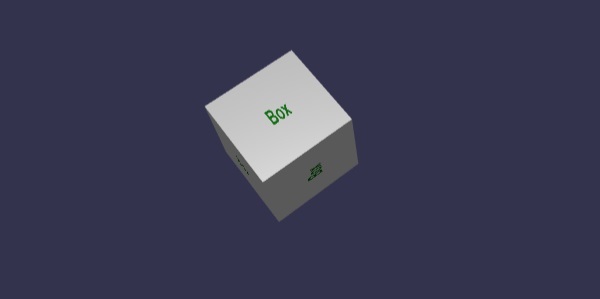
डायनामिक टेक्सचर HTML5 कैनवस विधियों और गुणों के साथ डायनेमिक टेक्सचर पर काम करने की अनुमति देता है -
वाक्य - विन्यास
var ctx = myDynamicTexture.getContext();डेमो
<!doctype html>
<html>
<head>
<meta charset = "utf-8">
<title> Babylon.JS : Demo2</title>
<script src = "babylon.js"></script>
<style>
canvas { width: 100%; height: 100%;}
</style>
</head>
<body>
<canvas id = "renderCanvas"></canvas>
<script type = "text/javascript">
var canvas = document.getElementById("renderCanvas");
var engine = new BABYLON.Engine(canvas, true);
var createScene = function () {
var scene = new BABYLON.Scene(engine);
var camera = new BABYLON.ArcRotateCamera("Camera", -Math.PI/2, Math.PI / 3, 25, BABYLON.Vector3.Zero(), scene);
camera.attachControl(canvas, true);
var light = new BABYLON.HemisphericLight("light1", new BABYLON.Vector3(0, 1, 0), scene);
light.intensity = 0.7;
var ground = BABYLON.MeshBuilder.CreateGround("ground1", {width: 20, height: 10, subdivisions: 25}, scene);
//Create dynamic texture
var textureGround = new BABYLON.DynamicTexture("dynamic texture", 512, scene);
var textureContext = textureGround.getContext();
var materialGround = new BABYLON.StandardMaterial("Mat", scene);
materialGround.diffuseTexture = textureGround;
ground.material = materialGround;
//Draw on canvas
textureContext.beginPath();
textureContext.moveTo(75,40);
textureContext.bezierCurveTo(75,37,70,25,50,25);
textureContext.bezierCurveTo(20,25,20,62.5,20,62.5);
textureContext.bezierCurveTo(20,80,40,102,75,120);
textureContext.bezierCurveTo(110,102,130,80,130,62.5);
textureContext.bezierCurveTo(130,62.5,130,25,100,25);
textureContext.bezierCurveTo(85,25,75,37,75,40);
textureContext.fillStyle = "red";
textureContext.fill();
textureGround.update();
return scene;
};
var scene = createScene();
engine.runRenderLoop(function() {
scene.render();
});
</script>
</body>
</html>उत्पादन

व्याख्या
हमने ग्राउंड मेश बनाया है और इसमें गतिशील बनावट जोड़ी है।
//ground mesh
var ground = BABYLON.MeshBuilder.CreateGround("ground1", {width: 20, height: 10, subdivisions: 25}, scene);
//Create dynamic texture
var textureGround = new BABYLON.DynamicTexture("dynamic texture", 512, scene);
//adding dynamic texture to ground using standard material
var materialGround = new BABYLON.StandardMaterial("Mat", scene);
materialGround.diffuseTexture = textureGround;
ground.material = materialGround;गतिशील बनावट पर कैनवास के साथ काम करने के लिए, हमें पहले कैनवास विधि को कॉल करने की आवश्यकता है -
var textureContext = textureGround.getContext()कैनवास पर, हम bezierCurve को इस प्रकार जोड़ेंगे -
textureContext.beginPath();
textureContext.moveTo(75,40);
textureContext.bezierCurveTo(75,37,70,25,50,25);
textureContext.bezierCurveTo(20,25,20,62.5,20,62.5);
textureContext.bezierCurveTo(20,80,40,102,75,120);
textureContext.bezierCurveTo(110,102,130,80,130,62.5);
textureContext.bezierCurveTo(130,62.5,130,25,100,25);
textureContext.bezierCurveTo(85,25,75,37,75,40);
textureContext.fillStyle = "red";
textureContext.fill();
textureGround.update();